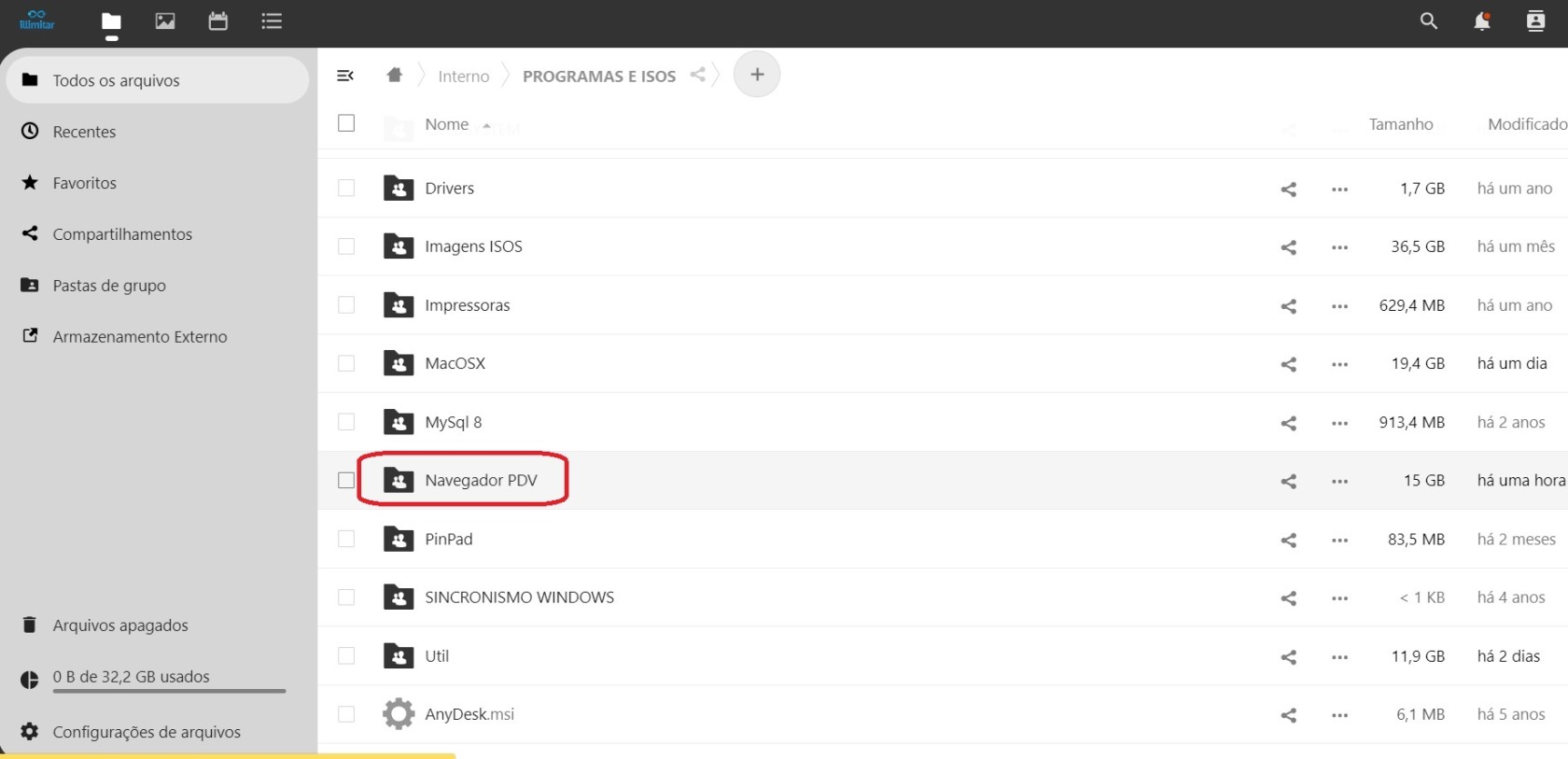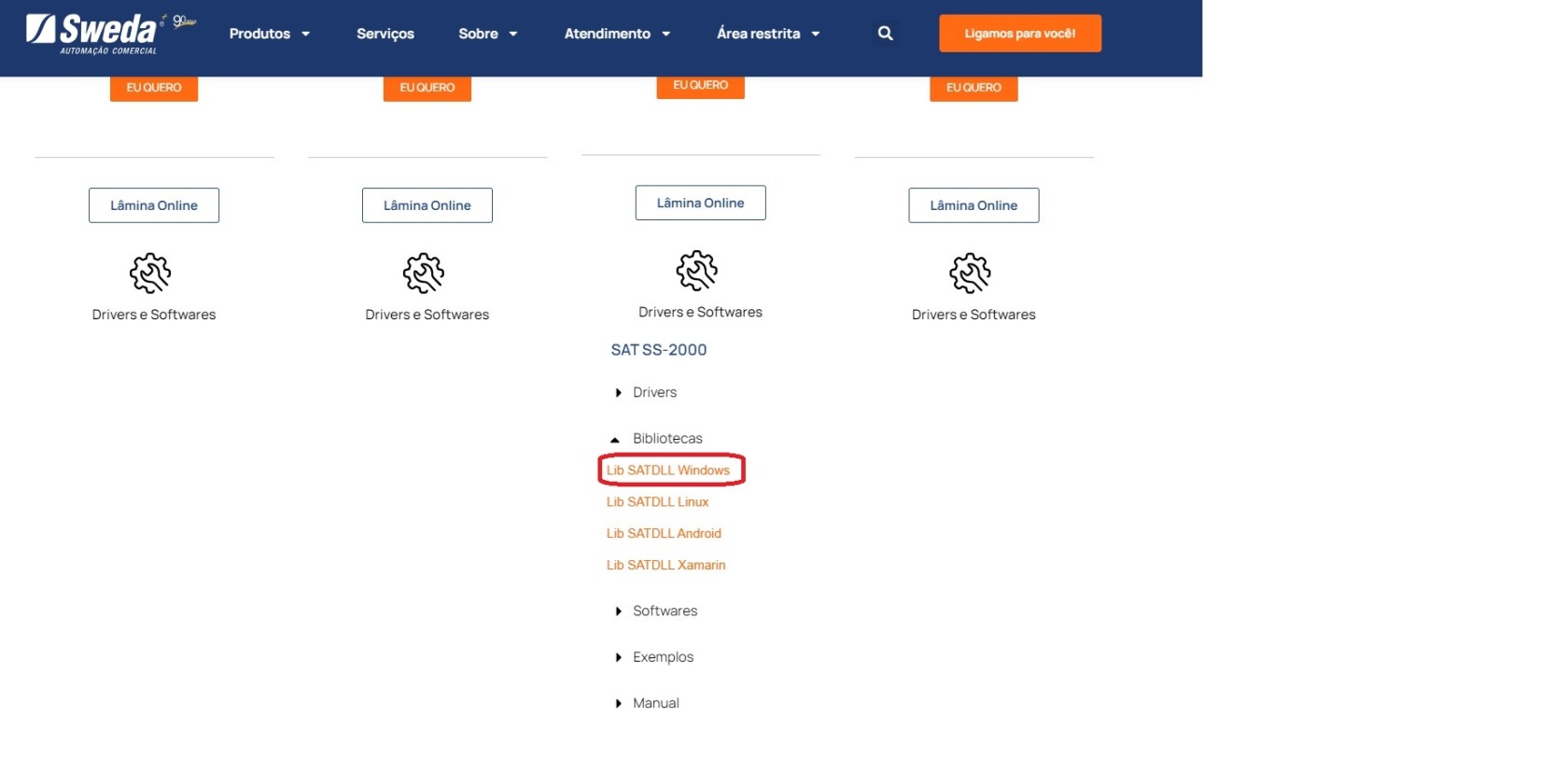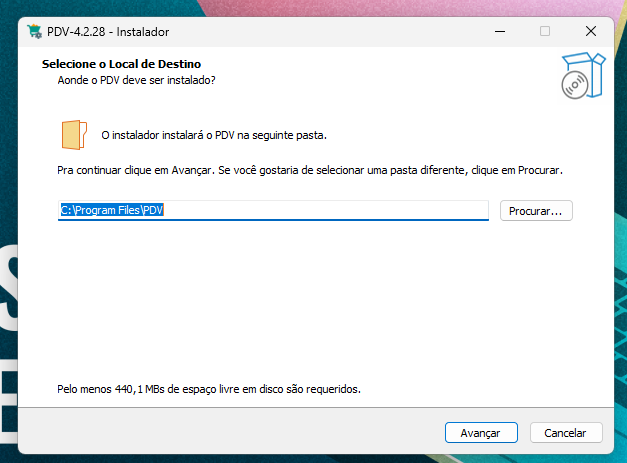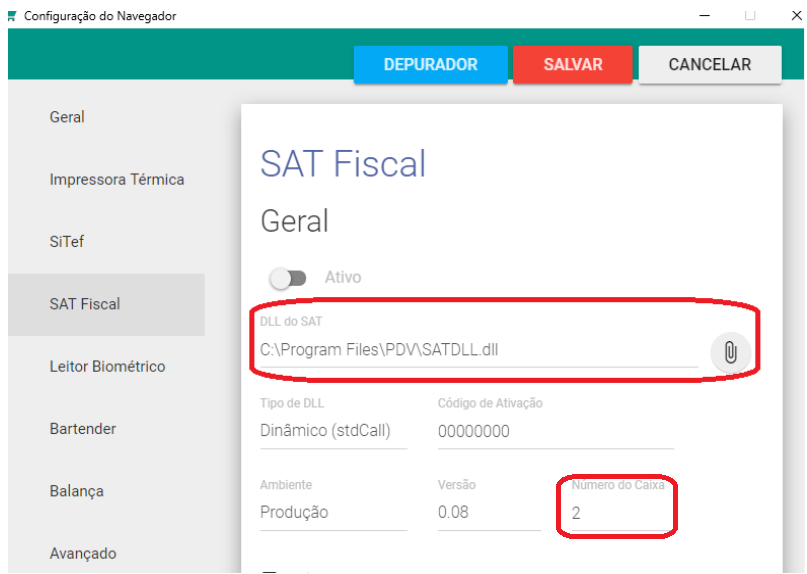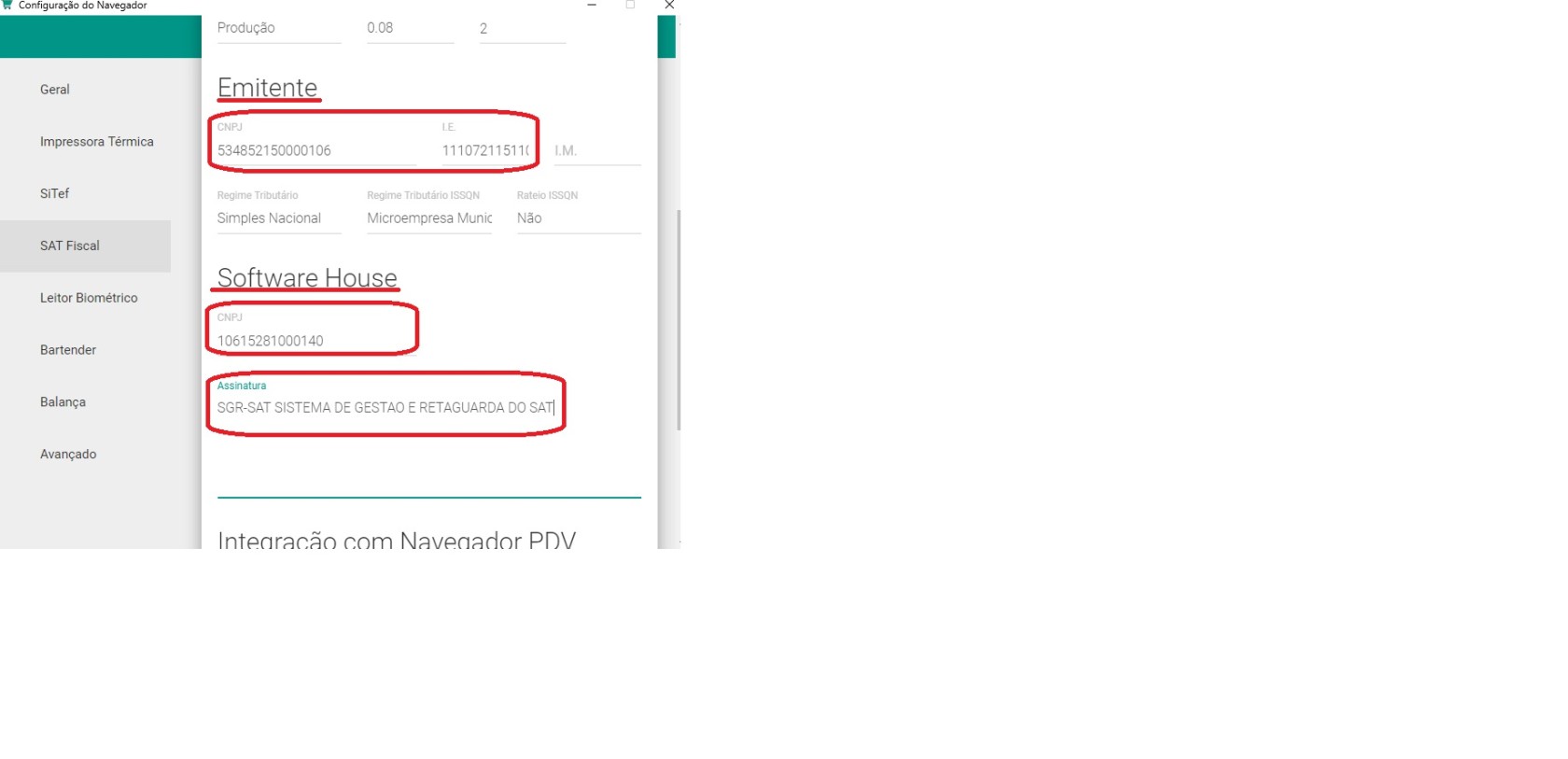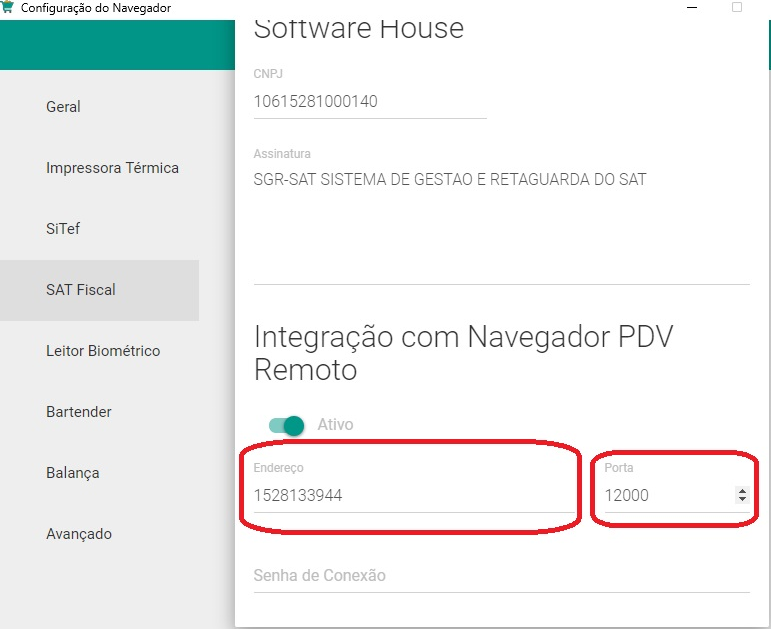Configuração SAT compartilhado
1 –- EsseBaixe éa versão EquipamentoPDV Sat.mais recente no illimitar Cloud
1.1 – O equipamento SAT possui duas interfaces ETHERNET disponíveis, a primeira
identificada como “ETHERNET 1” e a segunda como “ETHERNET 2”,
constituindo um SWITCH, ou seja, o cabo de rede da infraestrutura local pode
ser ligada em qualquer uma das portas Ethernet disponíveis no equipamento, e na outra porta ETHERNET conecte o cabo de conexão com o computador. Faça também a conexão via cabo USB com o computador.
2 –- ParaEm instalaçãoseguida baixe a biblioteca referente ao modelo do Equipamentosat, acessenós usaremos como base o siteSAT doSS-2000 fabricante- eBiblioteca baixa os driver´s a seguir. Os arquivos irão baixar compactador, extraia em um local de fácil acesso.
No exemplo do P.O.P estamos usando o modelo Tanca TS-1000. Caso o seu difira procure no site do fabricante do mesmo.
2.1 – Acesse o Gerenciador de dispositivo do computador.
2.2 - Depois disso clique com o botão direito sobre o item “Gadget Serial V2.4” e selecione “Atualizar Driver”.
2.3 - Selecione o botãoinstalador “Procurardo SoftwarePDV depreviamente Driverbaixado no Computador”.
Obs:
2.4Após –instalado, Clique no Botão “Permitirobserve que eu escolha em uma lista de drivers de dispositivos no computador”
2.5 – Depois selecione a opção “Com Disco”, o local onde está o driver Tanca e aponte para o arquivo SAT TANCA e Avançar.
Ao iniciar o processo de instalação irá aparecer aum janelapop-up abaixo,indicando selecioneque “Instalarserá estenecessária softwareuma deconfiguração driver mesmo assim”
prévia
da
4 – Com o iráPDV aparecerinstalado, amovemos Janelaos abaixoarquivos indicandoSAT aSS-2000 conclusão- Biblioteca para pasta raiz da instalação do DriverPDV, USBnormalmente dolocalizada SAT.C:\Program CliqueFiles\PDV no botão fechar para finalizar a operação.
2.6 – No Windows 10 pode alertar um erro onde não irar conseguir passar do passo 2.5. Neste caso será necessário realizar o procedimento a seguir. Clique no ícone do Windows e selecione “Configurações”.
2.7 – Clique em “Atualização e Segurança”.
2.8 – Clique em “Recuperação” e em “Inicialização avançada” clique em “Reiniciar agora”. O Computador será reiniciado, fique atento as opções que irá mostrar.
2.9 – Quando Reiniciar o computador irá solicitar que escolha uma opção. Escolha a opção “Solução de Problemas”.
2.10 – Selecione “Opções avançadas”.

2.11 – Selecione “Configurações de inicialização”.
2.12 – Selecione “Reiniciar”. O computador irá reiniciar novamente e apresentar as Configurações de Inicialização.
2.13 - Na tela de configurações de inicialização pressione 7 ou F7 para desativar a imposição de assinatura de drivers.
Seu computador será reiniciado e você poderá repetir o passo 2.5 .
3 – Depois de Instalado é preciso registrar o SAT junto a Sefaz de São Paulo. Esse procedimento faz com que a Sefaz reconheça que o Equipamento SAT é de posse da Empresa em questão. Acesse o site a seguir.
https://satsp.fazenda.sp.gov.br/COMSAT/Account/LoginSSL.aspx?ReturnUrl=%2fCOMSAT%2f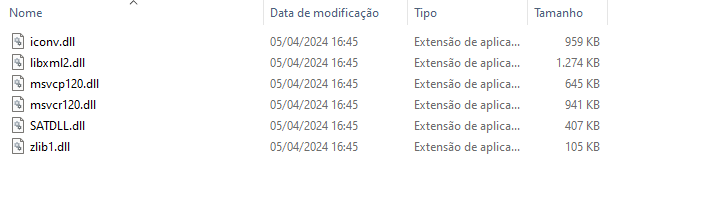
Caso o link não esteja funcionando, pesquise no buscado por “Sistema de Gestão e Retaguarda do SAT-CF-e”.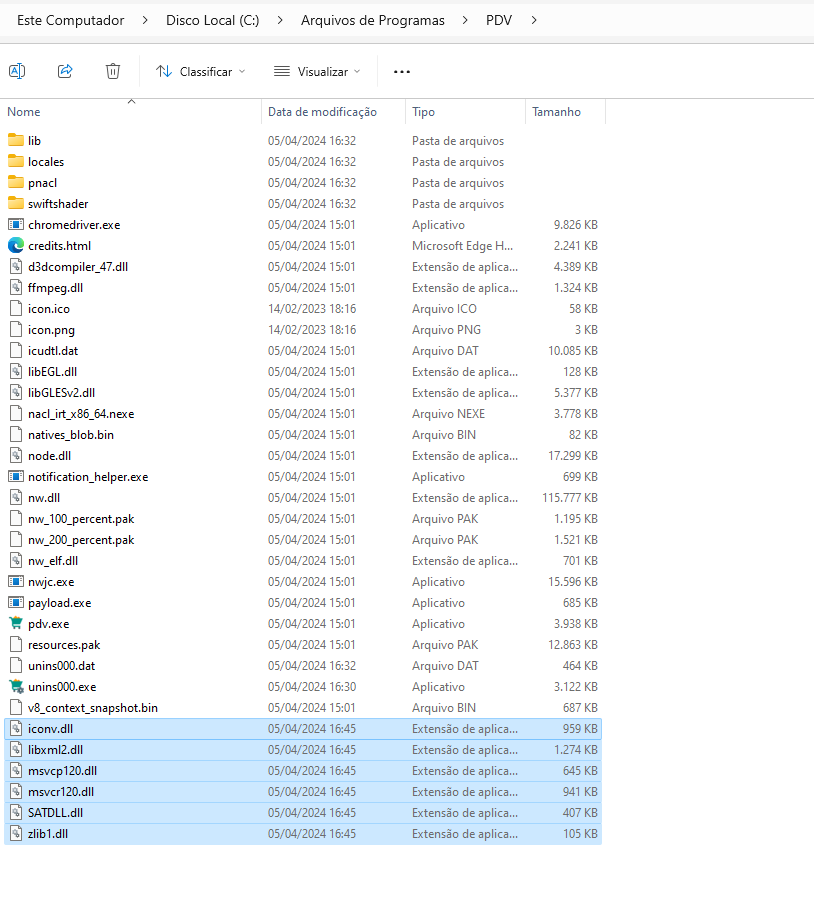
3.1 – Selecione a opção contribuinte e escolha a opção de “Acesso via Certificado Digital”, agora o certificado já deve está instalado no seu computador.
3.25 –- SelecioneCom “Equipamento”esses depoispassos “Ações”completos e “Vincular Equipamento SAT”.
Agora irá aparecer as informações do cliente conforme o certificado. Certifique que esteja tudo certo.
3.3 – Adicione a série do Equipamento SAT e clique no botão.
Note que após isso o botão ficará disponívelvoltamos para adicionar outros equipamentos SATtela de uma só vez.
Feito isso, adicione o e-mail do cliente e Selecione a opção que Aceita como válido o Certificado Digital fornecido pela Secretaria de Fazenda de SP, e clique em Enviar. Feito isso irá abrir uma página para confirmação das informações, valide e clique em “Continuar”.
4 –Abra o aplicativo de “Ativação Windows Layout 0.08” na versão 32bits. Selecione a opção “Ativação de Sat”.
4.1 – Coloque o código de ativação, por padrão é definido por 8 vezes o número zero, 00000000. Abaixo coloque o CNPJ do cliente em questão e clique em “Ativar”.
O processo de ativação pode demorar um pouco.
4.2 – Selecione a opção de “Associar Aplicação Comercial”. Digite o código de ativação, coloque o CNPJ do cliente, coloque o CNPJ Software House e coloque a Assinatura do Aplicativo Comercial no campo TEXTO. Feito isso clique em Associar.
Geralmente o código da Assinatura é enviado para a pessoa que está realizando essa configuração pelodo responsávelPDV
Preencha o DLL do setor.
OBS:de Nabiblioteca opçrecém movido para pasta raiz de instalação de “Status” podemos identificar a versão do Layout e o Status do Equipamento. Caso a versão seja menor que a 0.08 clique em Atualizar SW Básico para atualização do Equipamento.
5 – Abra o aplicativo PDV e abra a opção configuração. Em Configuração, selecione a opção “S@T Fiscal”.
Selecione a versão do layout, coloque o número do caixa,caixa.
6 - Siga preenchendo os seguintes campos no Emitente: CNPJ , I.E. e nos campos Software House: CNPJ e assinatura
Configuração para ambiente de homologação:
Emitente :
CNPJ - 534852150000106
I.E. - 111072115110
Software house :
CNPJ - 10615281000140
7 - Em seguida vamos preencher a Integração com Navegador PDV Remoto, com o CNPJendereço do SoftwarePDV Houseque será integrado e a Assinaturaporta do
Comercial.
5.1 – Selecione a opção “Avançado” e em “MODO” selecione a opção “S@T Fiscal” e clique em Salvar.
Feito isso o PDV irá fechar, abra novamente e acesse a configuração do ACBR.
6 – Com o ACBR aberto selecione a opção SAT.
6.1 – Em dados do SAT CFe, mude o código de Ativação para 8 vezes o número zero 00000000. Coloque o número do caixa igual ao da configuração do PDV. Coloque a Versão 0.08
- Em nome DLL coloque esse caminho
- C:\Program Files\PDV\ACBrMonitor\SAT\Tanca\SAT.DLL
- Em Ambiente coloque “Produção"
- Cria uma pasta com nome SAT em C: , coloque o caminho desta na área de “Path Salvar Arquivos”
Feito isso Clique no Botão “INICIALIZAR”
6.2 – Em dados do emitente, coloque o CNPJ do cliente em questão.
6.3 – Em Dados dá Software House, coloque o CNPJ e a Assinatura do Aplicativo Comercial e clique em “Associar Assinatura”.
Feito isso clique em salvar, fecha o PDV e o ACBR.
7 – Abra a Retaguarda do Sistema, Clique em Sistema e selecione a opção “Operação”
7.1 – Identifique a operação de Venda da Loja em questão. No Exemplo usamos a CF-e Venda, dê um duplo clique nela
7.2 – Em modelo Seleciona o modelo CF-e (S@t).
7.3 – Selecione a opção S@T Fiscal nos submenu que fica na parte de baixo. E configure conforme o Regime de tributação da Empresa em questão.
Feito isso, clique em salvar, abra o PDV e realize uma venda TESTE.